HEIC fényképek nyomtatása kiváló minőségű képkimenettel percek alatt
Annak ellenére, hogy kevésbé támogatja a többi eszközt, az Apple továbbra is kijelenti, hogy a HEIC formátumot fogja használni, hogy gyorsan elkészítse a képet, és hiperspektrális képpel tárolja a képet, amely nem kerül semmibe, csak helyet takarít meg. Ettől függetlenül, ha képet szeretne nyomtatni, megtekinteni vagy átvinni egy másik eszközre, amely nem kapcsolódik az Apple-hez, akkor csak a nem támogatottról kap értesítést. De ha Ön Mac-felhasználó, gyorsan megtanulhatja hogyan nyomtathat HEIC fényképeket ugyanolyan minőségben, mint a nyers fájlon. Tehát, ha tudni szeretné a kinyomtatás lépéseit, olvassa tovább a következő részleteket.

1. rész. 2 hatékony módszer a HEIC-fotók nyomtatására Mac rendszeren
Miközben felfedezzük és kipróbáljuk, hogyan nyomtathatunk ki HEIC-fotókat Mac-en, észrevesszük, hogy kétféleképpen készíthet nyomtatott másolatot a HEIC-fájlról a formátum konvertálása nélkül. Tehát, ha tudni szeretné, hogyan készítsen nyomtatott másolatot a meglévő HEIC-képről, olvassa el az alábbi két módszert.
Kérjük, ellenőrizze, hogy a nyomtató megfelelően van-e telepítve a Mac számítógépre, és végezzen hibaelhárítást, mielőtt folytatná a lépéseket. HA minden készen van, akkor most folytatnia kell.
1. módszer: Gyorsbillentyű használata
Ha kevesebb kattintást szeretne, használja a gyorsbillentyűket a kép nyomtatásához Mac számítógépen. Kövesse a lépéseket és a billentyűket, amelyekre b-re kattintunk, hogy könnyedén kinyomtassa a HEIC fájlt Mac számítógépén.
1. lépés. Kattintson a Mac-en tárolt HEIC-fájlra, és nyissa meg.
2. lépés. Miután megnyitotta, kattintson a Command + P billentyűkre a billentyűzeten.
3. lépés A nyomtatási párbeszédpanelen pedig láthatja a kép előnézetét, és beállíthatja a nyomtatási állapotot; kattintson Nyomtatás hogy a HEIC-képről jó minőségű nyomtatott másolatot készítsen.
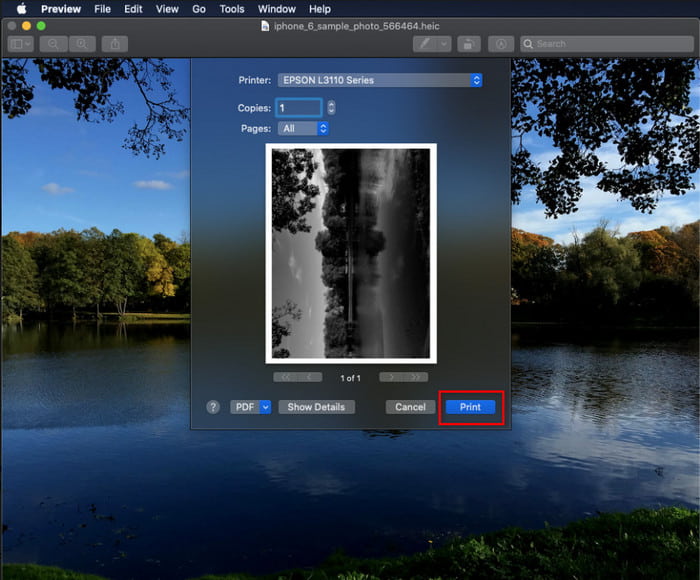
2. módszer: A Fájl menü használata
Ha úgy gondolja, hogy a gyorsbillentyű nem tud segíteni a dokumentum kinyomtatásában, próbálkozzon a Fájl menü használatával. Ezzel a menüvel egyszerűen rákattinthat a nyomtatás gombra, és elvégezhet néhány módosítást, mielőtt nyomtatott példányt készítene a HEIC-képről. Kezdjük el kinyomtatni a macOS-en lévő HEIC-t anélkül, hogy minden további nélkül gyorsbillentyűket használnánk.
1. lépés. Nyissa meg a HEIC-fájlt a Mac-en, mielőtt bármi mást tenne.
2. lépés. A felső részben kattintson a gombra File menüt, és az opciók listája megjelenik a képernyőn. Most válassza az utolsó lehetőséget, és ez az Nyomtatás.
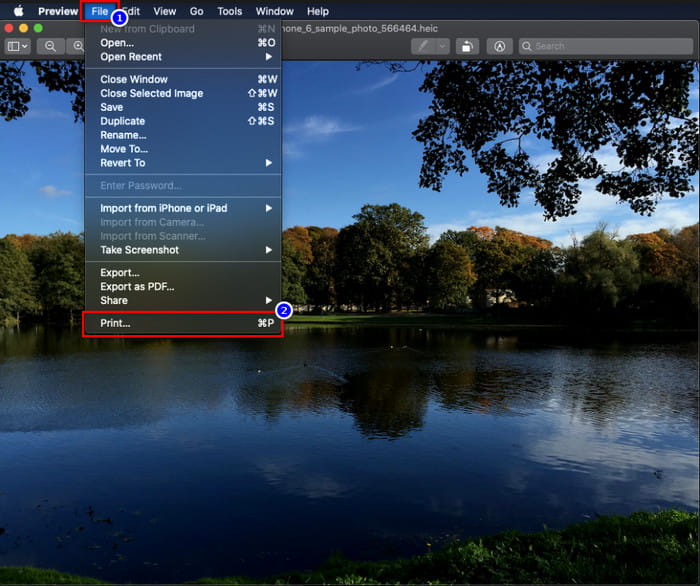
3. lépés Most látni fogja a képernyőn, hogy megnyílik a nyomtatási párbeszédpanel. Ennek középső részén láthatja a HEIC-fájl mintafájlját, ha nyomtatott lett, a másik oldalon pedig kinyomtatás előtt végezhet némi módosítást. Miután mindent elintézett, kattintson a gombra Nyomtatás a dokumentum nyomtatásának megkezdéséhez.
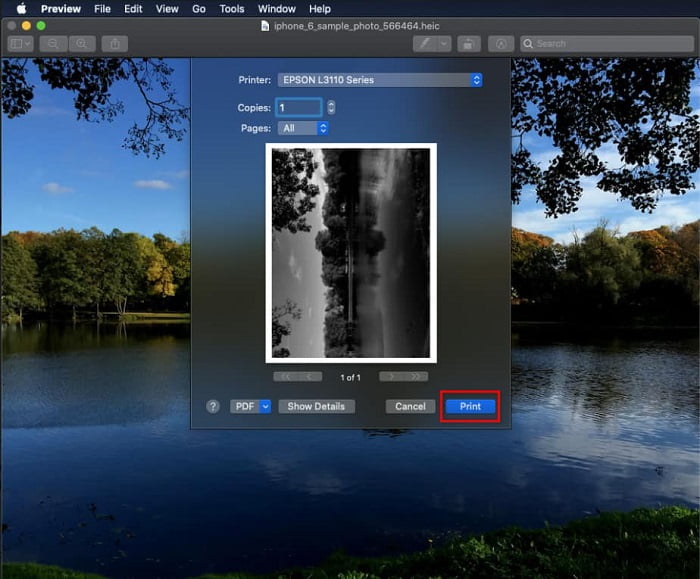
2. rész Miért nem tudom feltölteni a HEIC fotóimat nyomtatáshoz?
Ön azon felhasználók közé tartozik, akik nehezen tudják kezelni a HEIC fájlt, mert nem tud róla nyomtatott másolatot készíteni? Ebben az esetben mutassunk be egy speciális internetes eszközt, amely segíthet a probléma megoldásában: a FVC Free HEIC to JPG Converter. Ez a webes eszköz könnyedén átalakíthatja a HEIC-jét JPG formátumba. Mostantól egyszerűen feltöltheti a fájlt nyomtatáskor, ha a formátumot JPEG-re változtatja, mert a formátum felismerhetőbb lett, mint a HEIC. Habár naponta legfeljebb tízszer konvertálhat 5 MB vagy annál kevesebb adattal, ez továbbra is megbízható webkonverter még ilyen korlátozások mellett is. Tehát ne töltsünk több időt, és ássuk bele a lépésekbe, hogyan használhatjuk a legjobb, elérhető nyílt forráskódú webkonvertert.
1. lépés. Erre kattinthat link a webkonvertáló eléréséhez, és azonnal megnyílik egy új lap.
2. lépés. Helyezze be a HEIC fájlt erre a gombra kattintva, keresse meg a HEIC fájlt a mappájában, és kattintson a gombra Nyisd ki hogy teljesen feltöltse.
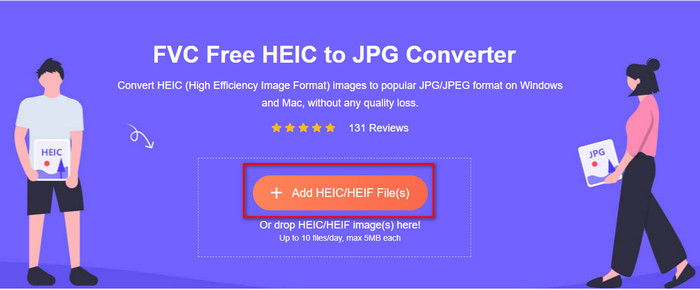
3. lépés A konvertálási folyamat rövidesen elkezdődik, majd kattintson a gombra Letöltés hogy mentse a fájlt az asztalra. Most már olyan egyszerűen kinyomtatható, mint ahogyan a HEIC-képről a nyers képfájl minőségével megegyező minőségben, de más formátumban készíthet másolatot a nyomtatóján.
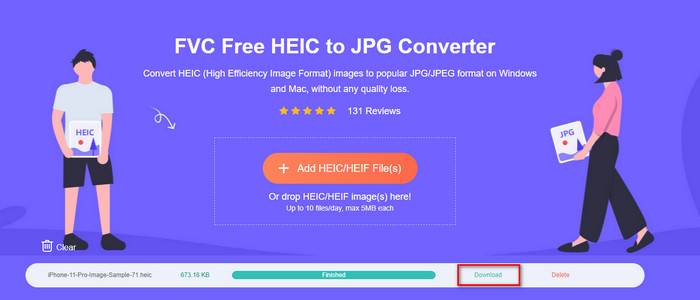
3. rész. GYIK a HEIC fotók nyomtatásával kapcsolatban
Nyomtathatok HEIC fényképeket Windows rendszeren?
Sajnos a Windows nem támogatja a HEIC-et, így ez azt jelenti, hogy nem tud nyomtatott másolatot készíteni a jó minőségű HEIC-ről. De ne veszítse el a reményt, mert a második részben bemutatunk egy módot a HEIC felismerhető JPEG formátummá alakítására. Szabadon elolvashatja, hogy megtudja, hogyan kell csinálni, majd kinyomtathatja a Windows rendszeren lévő HEIC fájlt, de a fájl kiterjesztése más.
Miért nem ismeri fel a nyomtató a HEIC-et?
A tömörítés és a formátum felépítése miatt bár jó minőségű képeket tartalmazhat kisebb fájlméretben, kisebb, mint a JPEG, mégis nehéz felismerni, mert újonnan került a piacon. De továbbra is konvertálhatja a formátumot a leginkább kompatibilis képformátumra, amelyet minden nyomtató megvalósítani tud, és ez kétségtelenül a legjobb nagy felbontású kép, amelyet még ma is használnak, és ez a JPEG. Ha konverterre van szüksége, adunk hozzá egyet fent, de erre a hivatkozásra kattintva megtudhatja, hogy milyen egyéb eszközöket használhat konvertálja a HEIC-et JPEG-be mivel mindegyiket áttekintjük Önnek.
Mi az a HEIC fájl?
A Moving Picture Expert Group kifejlesztette a HEIC-et, amely a JPEG vagy JPG alternatív szabványos képformátuma lehet. Annak ellenére, hogy mindkét formátumot elkészítették, mégis különböznek egymástól; ha többet szeretne tudni róla mi az a HEIC, kattintson erre a linkre, és olvassa el a részleteket a kutatás során.
Következtetés
Így most, hogy megvan az ötlet, hogyan nyomtathatunk HEIC-fotókat a fenti lépésekkel, minden Mac-felhasználó számára lehetővé válik, hogy nyomtatott másolatot készítsen róla. Ha azonban Windows-felhasználó, nem tud egyetlen HEIC-képet sem kinyomtatni a nyomtatón, mert a formátumot a Windows nem támogatja. Ez azonban nem jelenti azt, hogy elveszíti a reményt a HEIC kép kinyomtatásában. Bár nem tudunk segíteni az eredeti HEIC-fájl kinyomtatásában, ez továbbra is lehetséges, ha a formátumot először JPEG/JPG-re konvertálja, mielőtt közzéteszi.
A második részben bemutatjuk a legjobb online HEIC-JPG konvertert, amelyet az interneten érhet el, és mentes a vírustól. Még mindig nem biztos abban, hogy megfelelően tudja-e végrehajtani a konvertálást? Akkor miért nem próbálod ki, ha erre a linkre kattintasz? Biztosan le lesz nyűgözve, mert az eszköz könnyedén konvertálja a HEIC fájljait.



 Video Converter Ultimate
Video Converter Ultimate Screen Recorder
Screen Recorder



